Aufgrund der rasanten Zunahme von Streaming-Diensten ist es an der Zeit, einen DVD-Ripper zu verwenden, um Ihre DVD-Sammlungen zu digitalisieren.
Die gute Nachricht ist, dass es viele kostenlose DVD-Ripper für Mac auf dem Markt gibt. Und einige bieten sogar fast alle Funktionen eines kostenpflichtigen Programms, nur eben ohne die Kosten.
Aber wir wissen, dass das Rippen von DVDs eine zeitaufwändige Aufgabe ist. Außerdem möchten Sie keine zwielichtigen Gratis-Apps verwenden, die Sie mit unerwünschter Werbung bombardieren. Und wir brauchen sicherlich keine Apps, die DVDs mit schlechter Qualität rippen, wie z.B. Ausgabevideos in 480p oder schlechter. Und es ist frustrierend, wenn der so genannte kostenlose Mac DVD Ripper ein Wasserzeichen auf dem Ausgabevideo anbringt.
Hier finden Sie die besten kostenlosen Mac DVD-Ripper, die wir gefunden haben und die sicher sind, ohne Wasserzeichen oder andere Einschränkungen. Wir haben alle diese Programme ausprobiert und unsere Favoriten sind Cisdem DVD Ripper for Mac, MakeMKV und HandBrake.
 Kostenlos laden
Kostenlos laden
| 16 | |
|---|---|---|
| Wie lange wir für die Aufnahme und Prüfung von DVD-Rippern gebraucht haben | 2 Monate | |
| Art der getesteten DVD | Heim-DVD, CSS, regionsgesperrte DVDs, Disney DVD, japanische DVDs, alte und neue DVDs | |
| Gerät, mit dem wir die Qualität der Ausgabe-DVD testen | Mac, MacBook, iPhone, Android, HDTV, iPad, Xbox One S |
Das Angebot an kostenloser Mac DVD-Ripper-Software auf dem Markt ist riesig. Sie alle haben einen gemeinsamen Vorteil: Sie helfen Ihnen, DVDs kostenlos zu rippen. Aber das ist nicht genug. Bei der Auswahl eines kostenlosen DVD-Rippers für Mac sollten Sie noch weitere Aspekte berücksichtigen. Deshalb habe ich im Folgenden einige Tipps für Sie zusammengestellt.

OS-Plattform: Die aktuelle Version 1.6.0 unterstützt macOS 10.13 oder höher. inklusive macOS Ventura.
Unterstützte DVD-Typen: Selbstgemachte DVD, VIDEO_TS-Ordner, Blu-ray
Wasserzeichen: Nein
Kostenlose Funktionen: DVD rippen, zwischen Video- und Audiodateien konvertieren.
HandBrake ist ein quelloffener Video-Transcoder. Es handelt sich dabei um den meistgenutzten kostenlosen DVD-Ripper für Mac und Windows. Die App wurde von Eric Petit entwickelt und war ursprünglich für das Rippen von Filmen von DVD gedacht.
Heute können Sie mit Handbrake ungeschützte DVDs und Blu-ray in MP4, MKV und universelle Gerätevoreinstellungen wie iPhone, iPod, Apple TV (2/3), Android Tablet usw. rippen. Dieser kostenlose Mac DVD-Ripper kann jedoch nur MP4- oder MKV-Videodateien erstellen. Wenn Sie das gerippte Video mit anderen Formaten wie AVI, MOV, MPEG, MP3 usw. kompatibel machen möchten, kann HandBrake Ihnen nicht helfen.
Die Ripping-Geschwindigkeit hängt von den hochgeladenen Dateien ab. Bei kleinen Dateien dauert es nicht allzu lange. Bei einer großen Datei kann es sehr lange dauern. Die endgültige Qualität ist nicht schlecht. Wenn Sie es nicht eilig haben, Ihr konvertiertes Video zu bekommen, können Sie es ruhig verwenden.

Die Funktionen, die Handbrake zum besten kostenlosen DVD-Ripper auf der Liste machen
Was Sie erwarten können, wenn Sie Handbrake zum Rippen von DVDs verwenden
Wenn Sie eine DVD rippen, kodiert Handbrake das Video in AVC um. Dadurch wird das Video in einer kleineren Größe ausgegeben, aber das bedeutet auch einen Qualitätsverlust. Wenn Sie also eine exakte 1:1-Kopie der DVD erhalten möchten, dann ist Handbrake nicht das Richtige für Sie.
Sollten Sie bei der Verwendung von Handbrake Fehlermeldungen wie "keine gültige Quelle oder Titel gefunden" erhalten, bedeutet dies, dass die DVD mit CSS oder Regionalcode kodiert ist, laden Sie bitte libdvdcss herunter.
Selbst mit libdvdcss kann Handbrake nur mit einfachen DVD-Verschlüsselungen umgehen. Bei komplexen DVD-Copyrights kann es vorkommen, dass das Rippen fehlschlägt oder dass die konvertierten Video- und Audiodaten nicht synchronisiert sind.
Was die Geschwindigkeit des DVD-Rippens angeht, so benötigen Sie auf einem normalen Rechner für das Rippen einer 3-stündigen DVD auf dem Mac etwa 45 Minuten und erhalten eine 2,2 GB große Datei. Aber bei kopiergeschützten DVDs wird es manchmal sehr langsam.
Wie Sie HandBrake zum kostenlosen Rippen von DVDs verwenden:
OS-Plattform: Mac OS X 10.7 oder höher. Inklusive macOS Ventura.
DVD-Typen: Selbstgemachte/kopiergeschützte DVD-Discs, Blu-ray
Wasserzeichen: Nein
Kostenlose Funktionen: Rippen Sie selbstgemachte oder kopiergeschützte DVDs in MKV.
Für Benutzer, die DVD-Filme für die Archivierung kostenlos rippen möchten und einen sehr hohen Anspruch an die Originalqualität haben, ist MakeMKV der beste kostenlose DVD-Ripper für sie. Das Programm verpackt nur den DVD-Inhalt neu und ändert den Container von DVD in MKV. Auch die Ripping-Geschwindigkeit ist recht schnell.
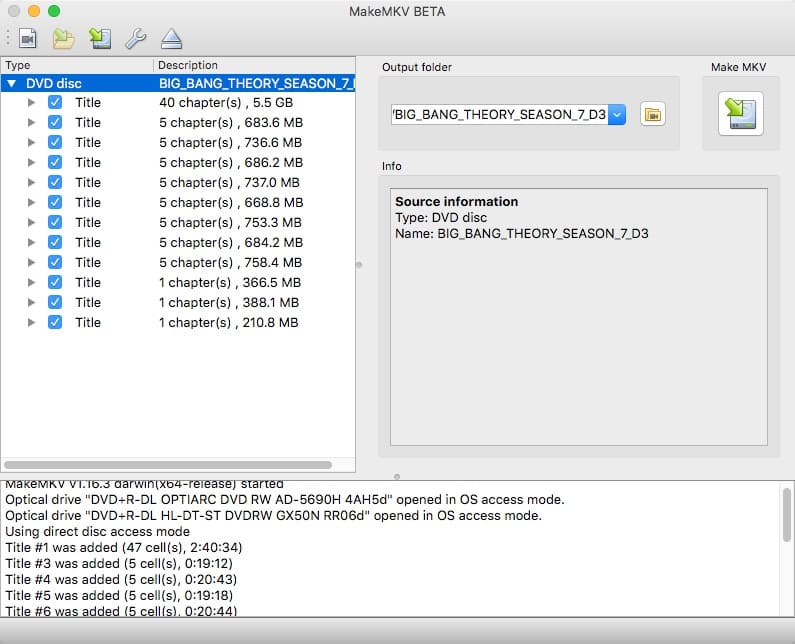
Was MakeMKV besonders macht
Was Sie erwarten können, wenn Sie MakeMKV zum Rippen von DVDs verwenden
Wie der Name schon sagt, kann MakeMKV nur DVDs in MKV rippen, was mit den meisten Mac-Programmen wie Quick, iMovie usw. nicht kompatibel ist.
MakeMKV ist die beste kostenlose Software, die DVDs unter Beibehaltung der 1:1-Qualität rippen kann. Dabei entsteht jedoch eine riesige Datei, sodass Sie einen großen Speicherplatz benötigen. In diesem Fall empfehlen wir die Verwendung eines Cloud-Speichers.
Außerdem unterstützt MakeMKV keine Bearbeitung und Anpassung
So verwenden Sie MakeMKV kostenlos:
Laden Sie MakeMKV herunter unter:https://www.makemkv.com/. Das Programm ist extrem einfach zu bedienen. Legen Sie eine Disk ein, verarbeiten Sie sie und speichern Sie sie dann im MKV-Format.
OS-Plattform: Mac OS X 10.6 oder höher. Inklusive macOS Ventura.
DVD-Typen: Selbstgemachte/kopiergeschützte DVD-Discs
Wasserzeichen: Nein
Kostenlose Funktionen: Rippen Sie selbstgemachte DVDs.
MacX bietet einen kostenlosen DVD-Ripper für Mac-Benutzer. Die kostenlose Version kann DVD-Filme in MP4, MOV, M4V, MP3, AAC, AC3, Apple TV und iTunes rippen.
Aber im Vergleich zur kostenpflichtigen Version kann sie nicht die neuesten kopiergeschützten DVDs kostenlos sichern und rippen und DVDs für einige aktuelle Geräte wie iPad Pro, iPhone (11/Pro/Max), Android, Samsung Galaxy S7, HTC, PS4, usw. rippen.
Wenn Sie mit den begrenzten Ausgabeformaten und der unbefriedigenden Geschwindigkeit leben können, ist dieser kostenlose Mac DVD-Ripper eine gute Wahl. Auf jeden Fall kann er Ihre grundlegenden DVD-Ripping-Anforderungen erfüllen.
Hinweis: MacX scheint es aufgegeben zu haben, die kostenlose Version von DVD Ripper Mac zu aktualisieren und zu bewerben. Der Download-Link auf seiner offiziellen Website wurde durch MacX DVD Ripper Pro (das kostenpflichtige Programm) ersetzt. Um die kostenlose Version herunterzuladen, können Sie sie auf einigen App-Download-Seiten wie softonic.com, download3k.com usw. finden.

OS Plattform: OS X 10.7 bis 10.14 (OS X 10.3 bis 10.7 Version verfügbar auf der offiziellen Seite)
DVD-Typen: Selbstgemacht
Wasserzeichen: Nein
Kostenlose Funktionen: Rippen Sie selbstgemachte DVDs.
ffmpegX ist ein kostenloser DVD-Ripper mit offenen Ressourcen für Mac. Das Programm lief zunächst unter Linux und kann später unter den meisten Betriebssystemen kompiliert werden, darunter Mac OS X, Microsoft Windows und AmigaOS.
ffmpegX ist ein sehr experimentelles und von Entwicklern betriebenes Projekt. Es unterstützt die meisten gängigen Formate außer HD-Video. Den Kundenrezensionen zufolge ist die Ausgabequalität nicht allzu schlecht. Die Komponenten mpeg2enc (mpeg-2 Encoder und Multiplexer), mencorder (mpeg-4 Encoder mit Untertitelunterstützung), myplayer werden nicht mit ffmpegX geliefert und müssen selbst installiert werden.
Diese kostenlose DVD-Ripping-Software für Mac wurde seit über 10 Jahren nicht mehr aktualisiert. Wenn Sie mit der Kodierung beginnen, ist sie fehleranfällig. Außerdem erkennt ffmpegX kein DVD-Disk-Gerät, sondern nur einen DVD-Ordner und eine VOB-Datei und kann keine DVD-Entschlüsselung entfernen.

OS-Plattform: Mac OS X 10.8 oder höher
DVD-Typen: Selbstgemachte/kopiergeschützte DVD-Discs
Wasserzeichen: Nein
Kostenlose Funktionen: Rippen Sie selbst erstellte oder kopiergeschützte DVDs.
MTR (unter dem Namen MacTheRipper) ist die älteste und intelligenteste DVD-Backup-Anwendung für den Mac, jetzt noch besser als je zuvor. Die Geschwindigkeit von MTR ist in Ordnung. Es dauert nur ein paar Minuten, um eine kleine DVD zu rippen.
Jedoch ist dieser kostenlose DVD-Ripper für Mac instabil, insbesondere unter Sierra, High Sierra und späteren Versionen. Er kann abstürzen, sich von selbst abschalten oder nicht starten. Und die Ausgabequalität ist nicht so gut, wie Sie denken.
Hinweis: MacTheRipper ist derzeit nicht mehr kostenlos. Die Version 5.0.0.5 zum Beispiel ist ein kostenpflichtiges Upgrade. Lizenzierte Besitzer der Version 4.3, die innerhalb der letzten 365 Tage gespendet haben, können kostenlos upgraden. Aber diejenigen, die vor mehr als 365 Tagen gespendet haben, sollten für $10 upgraden. Die letzte kostenlose Version ist MacTheRipper 2.6.6, die nur Mac OS X 10.6 Leopard oder älter unterstützt.

OS-Plattform: Mac OS X 10.7.5 oder höher. Inklusive macOS Ventura.
DVD-Typen: Selbstgemacht
Wasserzeichen: Nein
Kostenlose Funktionen: Rippen Sie selbstgemachte DVDs.
VLC, der beliebte Media Player, den Sie vielleicht schon auf Ihrem Mac installiert haben. Er hat eine versteckte Funktion zum Rippen von DVDs. Er läuft gut auf Mac, Windows, Android und Ubuntu. Die Verwendung von VLC zum Rippen von DVDs ist ein wenig kompliziert, aber Sie können auf YouTube zahlreiche Anleitungen finden.
Allerdings ist es nur eine Unterfunktion von VLC, es ist nicht speziell für das Rippen von DVD-Filmen gedacht, es kann keine Videos, DVD-Ordner oder ISO-Images in Stapeln verarbeiten und wird nicht jede Art von DVD-DRM umgehen. Und Sie müssen in Kauf nehmen, dass die Verwendung von VLC zum kostenlosen Rippen von DVDs zu Qualitätseinbußen führen wird.
Hinweis: Wenn Sie mit dem Konzept und den Bemühungen bei der Entwicklung von VLC einverstanden sind, vergessen Sie nicht, $5,00 auf der Seite zu spenden.
.png)
Anhand der obigen Beschreibungen können wir feststellen, dass die kostenlosen Mac-DVD-Ripper offensichtliche Mängel aufweisen, zum Beispiel:
Es scheint, dass kein kostenloser Mac DVD-Ripper die in Teil 1 genannten Kriterien erfüllt, kostenpflichtige hingegen schon. Daher ist es besser, wenn Sie stattdessen einen kommerziellen und effektiven DVD-Ripper verwenden.
Cisdem Video Converter ist die beste Alternative zum kostenlosen DVD-Ripper für Mac. Das Programm ist hochgradig interaktiv und ermöglicht das verlustfreie Rippen von Medieninhalten in ultraschneller Geschwindigkeit und mit qualitativ hochwertigen Ergebnissen. Es bietet eine kostenlose Testversion, mit der Sie die Leistung des Programms vor dem Kauf testen können. Mit der Testversion können Sie die ersten 5 Minuten der DVD rippen. Wenn Ihr DVD-Video kürzer als 5 Minuten ist, wird nur die Hälfte des Inhalts konvertiert.
Funktionen des besten DVD-Rippers für Mac:
Schritt 1. Starten Sie Cisdem Video Converter
Starten Sie die Software nach der Installation. Sie sehen 3 Registerkarten für verschiedene Funktionen. Die zweite Registerkarte ist für das Rippen von DVDs.

Schritt 2. DVD-Videos importieren
Legen Sie Ihre DVD in das Mac-Fach ein. Das entsprechende Symbol wird in der Seitenleiste der Finder-App angezeigt. Dann haben Sie zwei Möglichkeiten, die DVD hinzuzufügen:

Schritt 3. Konfigurieren Sie die Ausgabeprofile
Klicken Sie auf das Formatsymbol, um das Ausgabedatei-Panel zu öffnen. Alle Ausgabeformate wurden bereits in verschiedene Kategorien unterteilt. Wenn Sie beispielsweise den DVD-Film auf Ihrem iPhone abspielen möchten, können Sie zu "Apple-Gerät" > "iPhone" gehen und Ihr Handymodell auswählen. Oder wählen Sie das universelle Format MP4, indem Sie auf "Allgemeines Video" > "MP4 Video" gehen.

Um eine bessere Video-/Audioqualität zu erhalten, klicken Sie auf das  , um ein Fenster zu öffnen, und nehmen Sie die Einstellungen für die Ausgabeparameter vor.
, um ein Fenster zu öffnen, und nehmen Sie die Einstellungen für die Ausgabeparameter vor.

Schritt 4. Wählen Sie Titel und Sprachen
Ein DVD-Film kann mehrere Titel, Audiosprachen und Untertitelsprachen enthalten. Sie können manuell auswählen, was Sie möchten.

Schritt 5. DVD in digitale Dateien rippen
Klicken Sie auf die Icon-Schaltfläche .png) in der unteren rechten Ecke, um mit dem Rippen Ihrer DVD in MP4, Apple TV oder andere Formate zu beginnen.
in der unteren rechten Ecke, um mit dem Rippen Ihrer DVD in MP4, Apple TV oder andere Formate zu beginnen.
Profi-Tipp: Bearbeiten Sie Ihre DVD-Videos
Klicken Sie auf die Schaltfläche ![]() um Ihre gerippten Videos zu finden. Ziehen Sie sie per Drag-and-Drop auf die "Konvertieren"-Oberfläche.
um Ihre gerippten Videos zu finden. Ziehen Sie sie per Drag-and-Drop auf die "Konvertieren"-Oberfläche.
Klicken Sie auf die Schaltfläche .png) und Sie können die DVD-Filme durch Drehen, Hinzufügen von 3D-Effekten und externen Untertiteln und Audio bearbeiten.
und Sie können die DVD-Filme durch Drehen, Hinzufügen von 3D-Effekten und externen Untertiteln und Audio bearbeiten.

Nein, auch wenn der Vorgang als Rippen einer DVD bezeichnet wird, wird die physische DVD beim Rippen nicht beschädigt und der Inhalt wird nicht verändert. Es werden lediglich die Daten von einer DVD gelesen.
Die Zeit für das Rippen von DVD-Filmen hängt stark von der DVD-ROM-Leistung, der Festplattenleistung, der CPU-Leistung und der Sauberkeit der Disk selbst ab. In der Regel dauert es 10-30 Minuten, einen Standard-DVD-Film zu rippen.
Beim DVD-Rippen geht es darum, DVD-Filme in Video- und Audiodateien zu rippen, um sie auf Media-Playern und Geräten abzuspielen. Beim DVD-Kopieren geht es darum, DVD-Filme als DVD-Ordner oder ISO-Image-Datei zu sichern.
| Rippen | DVD-Kopieren | |
|---|---|---|
| Zielort | Plex, Festplatte, Cloud, SSDs, PCs, Mobilgeräte | Backup |
| Ausgabeformat | MP4, MKV, AVI, FLV, H264, HEVC, MP3, etc. | ISO, OBs, IFOs, BUPs |
| Ideal für | DVD in ein digitales Format umwandeln, um sie auf Geräten abzuspielen oder zu bearbeiten | Als Backup und zum Speichern für eine lange Zeit |
Wenn Sie darüber nachdenken, ob Sie sich einen kostenlosen DVD-Ripper oder eine kostenpflichtige DVD-Ripping-Software für Macintosh zulegen sollen. Dann müssen Sie zunächst herausfinden, wofür Sie Ihre DVD digitalisieren möchten.
Wenn Sie nur eine digitale Kopie von DVD-Filmen benötigen, die DVD nicht kopiergeschützt ist und Sie keine oder nur geringe Anforderungen an die Ausgabequalität haben, könnte ein kostenloser Mac DVD Ripper eine vernünftige Wahl sein. Wenn Sie jedoch eine kopiergeschützte DVD rippen möchten, hohe Anforderungen an die Ausgabequalität haben oder erweiterte Funktionen wie Videobearbeitung oder Konvertierung in ein bestimmtes Format benötigen, ist ein kostenpflichtiger DVD Ripper das Richtige für Sie.
Diese 6 kostenlosen DVD-Ripper für Mac sollten Sie einmal ausprobieren. Wenn Sie eine DVD nur in ein gängiges Format ohne Bearbeitungsfunktion rippen möchten, empfehle ich Handbrake, MakeMKV und VLC für Anfänger. Für Benutzer, die OS X 10.6 oder niedriger verwenden, sind MacTheRipper 2.6.6 und ffmpegX eine gute Wahl. Um alles einfach und effizient zu machen, ist eine Komplettlösung zum DVD-Rippen für Mac wie Cisdem Video Converter die beste Wahl, die auch kopiergeschützte DVDs rippen kann.

Martina liest und schreibt leidenschaftlich gerne und möchte Deutsch in ihrem zukünftigen Job verwenden, deshalb trat sie Cisdem nach dem Studium ein. Sie beschäftigt sich normalerweise mit dem Wiederherstellen verschiedener Dateien.

